
Sisukord:
- Autor John Day [email protected].
- Public 2024-01-30 08:48.
- Viimati modifitseeritud 2025-01-23 14:40.
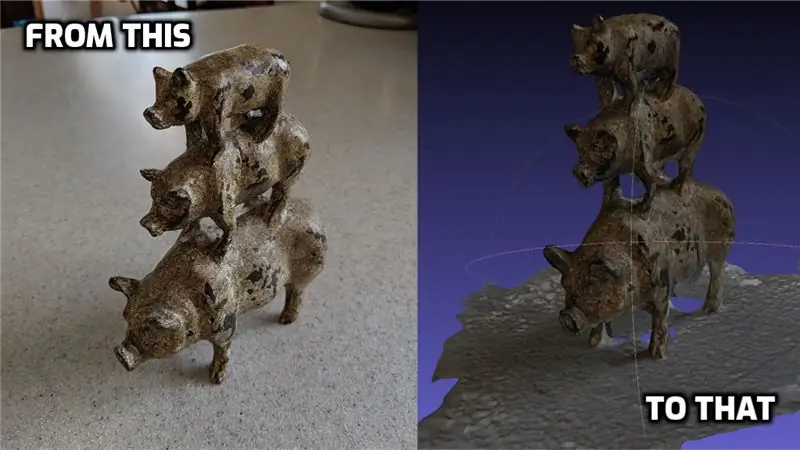
Fotogrammeetria on piltide/fotograafia kasutamine objektidevaheliste kauguste mõõtmiseks (tänu Websterile). Kuid tänapäevastel eesmärkidel kasutatakse seda sageli reaalsest maailmast 3D -mudeli tegemiseks ilma 3D -skannerit vajamata.
Seal on palju tarkvara, mida saate fotogrammeetria jaoks kasutada, sealhulgas suurepäraseid tasuta valikuid, kuid märkasin, et paljudel (näiteks Meshroomil) ei olnud saadaval Maci ehitisi. Või vajaksid nad CUDA toega graafikakaarti (pole tüüpiline selliste asjade jaoks nagu Macbook). Nii et see tähendas mõningast kaevamist.
Lõpuks komistasin selle suurepärase artikli peale:
See viis järjepideva skripti loomiseni:
Mul kulus aega, et see tööle saada, kuid kui ma selle tööle sain, olin tulemustega, mida hakkasin saama, päris rahul. Niisiis, ma jagan sammud natuke rohkem lahti, eriti teile, Maci kasutajatele.
Samm: hankige COLMAP
COLMAP (https://colmap.github.io/install.html) on tore, väike tasuta tööriist fotogrammeetriaga alustamiseks. Proovisin seda alguses iseseisvalt, kuid mõned hilisemad sammud nõudsid CUDA -d. Seega pidin uuesti otsima hakkama. Seetõttu kasutame hilisemate sammude jaoks muud tarkvara.
COLMAPi allalaadimine on lihtne. Saate järgida juhiseid siin:
Või vaadake nende githubi lehe viimast versiooni: https://github.com/colmap/colmap/releases ja laadige alla uusim COLMAP-dev-mac-no-cuda.zip
Kui olete ZIP -faili alla laadinud, pakkige see lahti ja kleepige rakendus COLMAP oma rakenduste kausta.
Samm: hankige ja looge OpenMVS
Järgmine programm, mida ma 3D mudelite ehitamise lõpetamisel kasutan, on OpenMVS (https://cdcseacave.github.io/openMVS/). Peate selle oma masinale üles ehitama, nii et proovin selle võimalikult valutuks muuta.
Link OpenMVS -i Macis hankimise ja ehitamise juhistele on siin:
aga ma pidin veidi muutma. Siin on, mida ma tegin:
- Laadige Xcode App Store'ist alla
Avage Xcode ja nõustuge litsentsiga
- Installige Homebrew, kui teil seda veel pole:
- Installige GIT:
- Installige CMake:
- Avage terminal ja käivitage järgmine skript. Veenduge, et teete seda kusagil, kus soovite, et openMVS elaks (mul on kaust "Projects" minu põhikasutaja all):
#Installi sõltuvusedpruuli värskendus pruulimispaigalduse võimendus eigen opencv cgal ceres-solver main_path = "pwd" #VCGLib (kohustuslik) git kloon https://github.com/cdcseacave/VCG.git vcglib #OpenMVS-i allikate hankimine: git kloon https:/ /github.com/cdcseacave/openMVS.git #Build OpenMVS mkdir openMVS_build && cd openMVS_build cmake…/openMVS -DCMAKE_BUILD_TYPE = Vabastage -DVCG_ROOT = "$ main_path/vcglib" -G "Xcode"
xcodebuild -konfiguratsiooni väljalase
3. samm: looge fotogrammeetria skript
Seejärel lõin siinse stsenaariumi põhjal skripti:
Sellega ma lõpuks jõudsin (pöörake tähelepanu skripti märkmetele, kuna see nõuab mõningate asukohtade määramist):
Fotogrammeetria.sh
# Need parameetrid on arvutile omased # Salvesta praegune kataloog: currDir = $ PWD
# saada kausta nimi muutujana
minu kaust = $ {PWD ##*/}
# Määrake kataloog colmap (muutke see kolmapi allalaadimiskohaks, vajadusel asendage „dev” versiooninumbriga):
colDir =/Rakendused/COLMAP.app/Sisu/MacOS/colmap
# Määrake kataloog openMVS (muutke see kausta "bin/Release", kuhu olete alla laadinud ja openMVS -i ehitanud)
oMVS =/Kasutajad/joecooning/Projects/openMVS_build/bin/Release
# Määrake töökataloog (loon oma kataloogi "Projects" andmete töötlemiseks ajutise tööruumi kausta)
workDir =/Kasutajad/joecooning/Projects/3dscans/workspace/$ myfolder/
mkdir $ workDir
cp *-j.webp
$ colDir feature_extractor -andmebaasitee andmebaas.db --image_path.
$ colDir ammendav_matšer -andmebaasi_raja andmebaas.db mkdir hõre $ colDir kaardistaja -andmebaasi_tee andmebaas.db -kujutise tee. --output_path hõre $ colDir model_converter --input_path sparse/0 --output_path model.nvm --output_type NVM $ oMVS/InterfaceVisualSFM model.nvm $ oMVS/DensifyPointCloud model.mvs $ oMVS/ReconstructMesh modeMesh resolutsioonitase 1 model_dense_mesh.mvs $ oMVS/TextureMesh-eksport-tüüpi obj -o $ myfolder.obj model_dense_mesh_refine.mvs
mkdir $ currDir/mudel/
cp *.obj $ currDir/mudel/cp *.mtl $ currDir/mudel/cp *Kd-j.webp
cd $ currDir
Samm: käivitage skript
Nüüd, kui teil on skript, saate pildistada objekti, millest soovite 3D -mudeli teha. Seal on ka teisi artikleid ja videoid, mis võivad anda teile häid nõuandeid selle kohta, kuidas fotogrammeetria eesmärgil kõige paremini pildistada (näiteks see: https://www.tested.com/art/makers/460142-art- foto…).
Kuid need fotod kausta, kopeerige skript, mille tegite kausta.
Minge oma terminalist kausta, kus on fotod ja skript, ja käivitage:
sh Photogrammetry.sh
Seejärel teeb skript ülejäänud töö teie eest ära. Pange tähele, et selle töötlemine võib võtta üsna palju aega (eriti kui kasutate palju kõrgresolutsiooniga fotosid). Ma soovitaksin kõigepealt proovida mõnda väiksemat fotokomplekti. Mõned lihtsad näidisfotokomplektid leiate siit: (https://www.regard3d.org/index.php/demo-models)
Soovitan:
Guitar Looper Fade Out ja vibra tasuta!: 5 sammu (piltidega)

Guitar Looper Fade Out ja Tremolo … Tasuta! koos töötades! Praktiliselt mängimise ajal on teie
Fotogrammeetria kasutamine mudelite loomiseks: 9 sammu

Fotogrammeetria kasutamine mudelite loomiseks: Kes ma olen? Olen Samuel Conklin ja olen teise kursuse õppejõud E.L. Meyersi keskkool. Olen viimase paari kuu jooksul fotogrammeetriaga katsetanud ja loodan teid aidata, kui otsustate selle toote uuesti luua. Olen huvitatud sellest, kuidas teised inimesed
Pildipõhine modelleerimine/fotogrammeetria portreed: 4 sammu

Pildipõhine modelleerimine/fotogrammeetria portreed: Hei kõik! Selles juhendis näitan teile protsessi, kuidas luua digitaalseid kujutisi kasutades 3D-mudeleid. Protsessi nimetatakse fotogrammeetriaks, mida nimetatakse ka pildipõhiseks modelleerimiseks (IBM). Täpsemalt kasutatakse seda protsessi selleks, et
Microsoft Office 2016 for Mac tasuta installimine: 4 sammu

Microsoft Office 2016 for Mac tasuta installimine: Microsoft on välja andnud Office 2016 for Mac avaliku eelvaate tasuta allalaadimise, ilma et oleks vaja Office 365 tellimust. Uus tarkvara sisaldab võrkkesta ekraanide tuge, iCloudi sünkroonimist ja näeb välja nagu praegu saadaval olevad Office'i versioonid
Tasuta, kiire, lihtne ja tõhus propeller (Una H é täid tasuta, R á pida ): 6 sammu

Tasuta, kiire, lihtne ja tõhus propeller (Una H é täid Gratis, R á pida …): mul oli vaja vannituppa paigutada väike õhupuhasti. Mul oli kaks või kolm väikese võimsusega mootorit, kuid propeller oli ühe külge kinnitatud, ei olnud hea. Teised neist on liiga väikese võimsusega. (Yo necesitaba colocar un peque ñ o extractor de aire en
